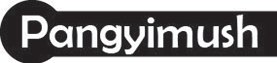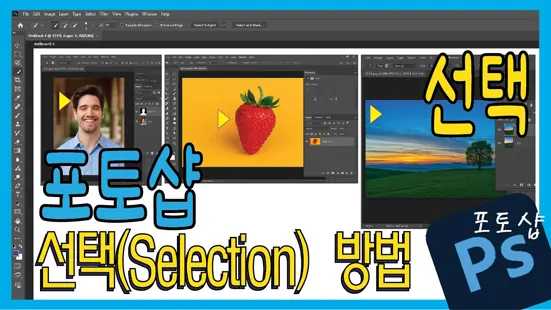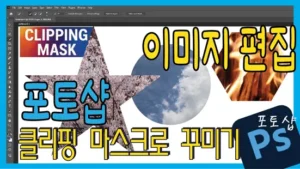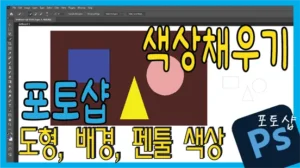Table of Contents
Toggle포토샵 선택 마스터하기 – 원하는 부분만 자유자재로 다루는 기술
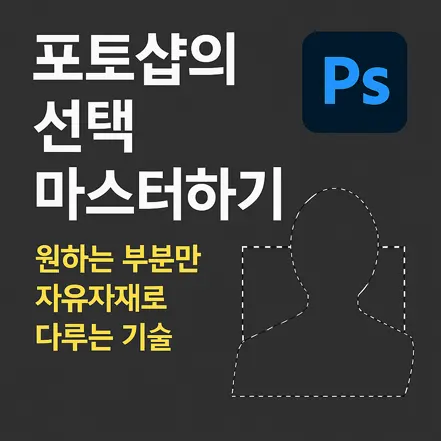
포토샵에는 수많은 기능이 있지만, 그 핵심을 한 단어로 요약하면 레이어와 선택입니다.
그중에서도 ‘선택’은 이미지 편집의 출발점이자 모든 정밀 작업의 기초가 됩니다.
선택 영역을 제대로 이해하고 활용하면, 원하는 부분만 정확하게 편집하고 불필요한 부분은 제외하는 작업이 훨씬 수월해집니다.
이번 글에서는 포토샵 선택의 기본 원리부터 고급 기술까지 단계별로 알아보고, 실무에서 자주 쓰이는 활용 팁도 함께 정리합니다.
1. 포토샵 선택이란 무엇인가?
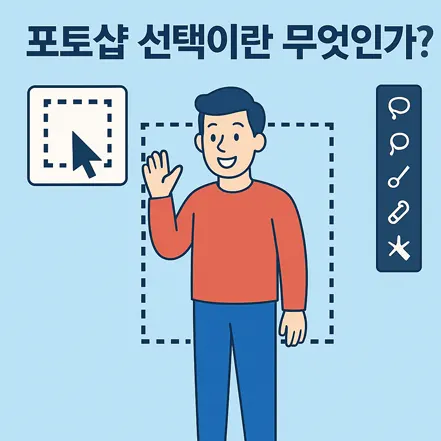
포토샵에서 선택(Selection)이란, 편집하고자 하는 특정 영역을 지정하는 작업입니다.
선택 영역을 지정하면, 그 안에서만 색상 변경·필터 적용·복사·삭제 등이 가능하며, 선택 외부 영역에는 영향이 없습니다.
즉, 선택은 ‘편집 가능한 범위를 정하는 마스크’라고 이해할 수 있습니다.
2. 선택의 필요성

- 정밀 편집 : 인물 피부만 보정하거나 하늘 부분만 색을 변경할 때
- 효율성 향상 : 전체 이미지를 수정하지 않고 필요한 부분만 작업해 시간 절약
- 작업 실수 방지 : 의도치 않은 영역 편집을 방지
- 다양한 효과 적용 : 특정 영역에만 필터·효과 적용 가능
3. 기본 선택 도구 소개
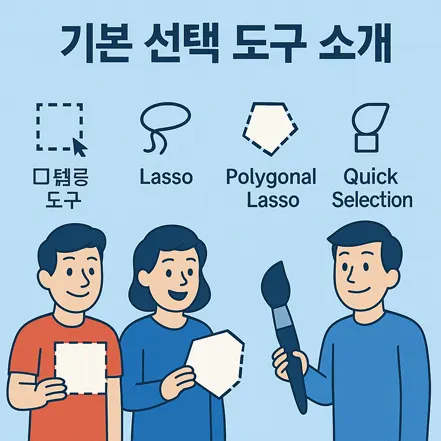
포토샵에는 선택을 만드는 여러 도구가 있으며, 상황에 따라 적절히 선택해야 합니다.
| 도구 | 설명 | 추천 사용 상황 |
|---|---|---|
| 사각형/타원형 선택 도구 | 단순한 직사각형·원형 영역 선택 | 간단한 도형, 균일한 영역 |
| 올가미(Lasso) 도구 | 자유롭게 드래그하여 영역 지정 | 자유형태 선택 |
| 다각형 올가미 | 직선 경계 선택에 유리 | 건물·기하학적 대상 |
| 자유형+다각형 올가미 결합 | 복잡한 형태의 경계 | 곡선+직선 혼합된 물체 |
| 마그네틱 올가미 | 경계선을 자동 인식하며 선택 | 색 대비가 뚜렷한 대상 |
| 빠른 선택(Quick Selection) | 브러시로 칠하듯 자동 선택 | 단순 배경, 인물 선택 |
| 자동 선택(Magic Wand) | 비슷한 색상 영역 자동 선택 | 단색 배경, 로고 추출 |
4. 선택 영역 조정 방법
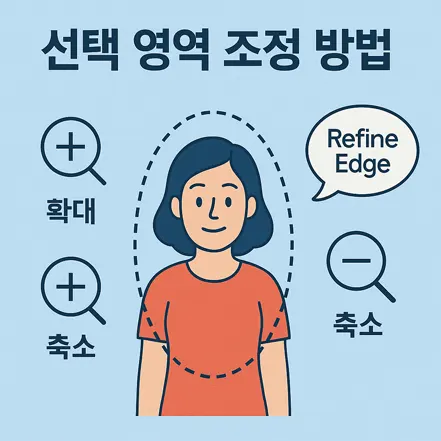
- Shift 키 : 선택 영역 추가
- Alt/Option 키 : 선택 영역 빼기
- Select > Modify 메뉴 : 선택 경계 부드럽게(Feather), 확장/축소, 경계 이동
- Select and Mask : 선택 후 경계선 정교하게 다듬기 (특히 머리카락·털 표현)
💡 팁: 마스크 기능과 함께 쓰면, 원본을 손상시키지 않고 선택 범위를 자유롭게 조정할 수 있습니다.
5. 정밀 선택을 위한 고급 기능
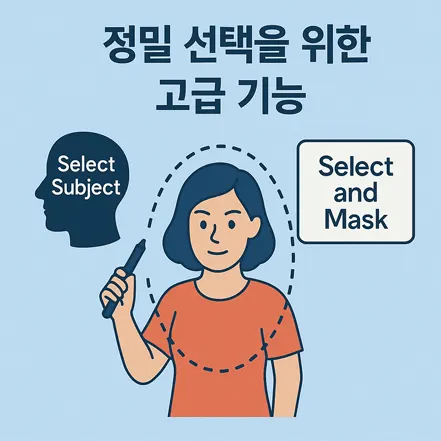
- 채널(Channel) 활용
- RGB 채널별 대비를 이용해 선택 영역 만들기
- 머리카락, 나뭇가지 등 복잡한 영역 선택에 유용
- 색 범위(Color Range)
- 특정 색상을 기준으로 선택
- 예: 파란 하늘만 선택해 교체
- 개체 선택(Object Selection)
- AI 기반으로 인물·사물 자동 감지
- 최신 버전에서 정확도가 크게 향상
- Select Subject
- 한 번의 클릭으로 주요 피사체 자동 선택
6. 선택과 마스크의 관계
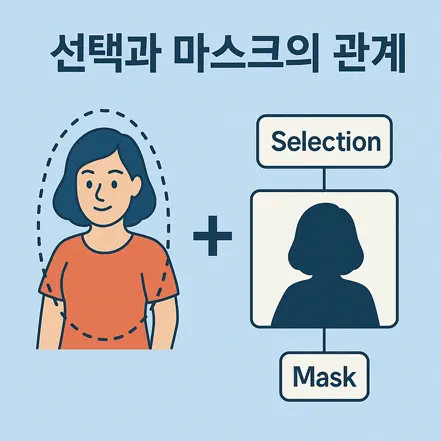
선택과 마스크는 사실상 같은 개념의 두 가지 표현 방식입니다.
선택은 점선(개미 행진) 형태로 보이고,
마스크는 흑백 이미지로 영역을 표시합니다.
마스크를 사용하면 선택 범위를 보존하고 언제든 수정할 수 있어 비파괴 편집이 가능합니다.
7. 실무 활용 예시
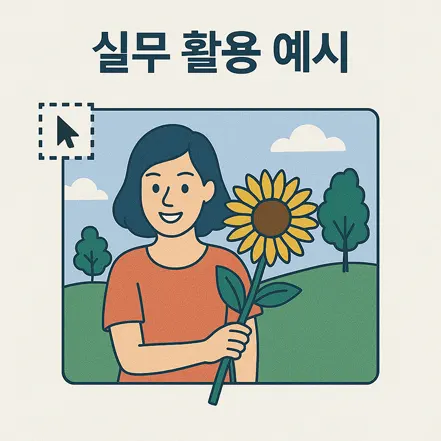
- 배경 제거 : 인물만 선택 후 배경 삭제
- 색 보정 : 하늘만 선택하여 색온도 변경
- 부분 흐림 효과 : 선택한 배경만 블러 처리
- 제품 합성 : 특정 제품만 따로 선택해 다른 배경에 배치
8. 선택 작업 시 자주 하는 실수와 해결법
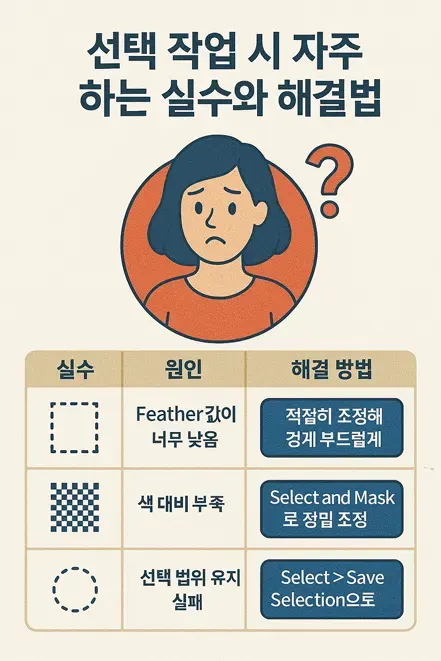
| 실수 | 원인 | 해결 방법 |
|---|---|---|
| 선택 경계가 부자연스러움 | Feather 값이 너무 낮음 | 적절히 조정해 경계 부드럽게 |
| 원치 않는 부분까지 선택됨 | 색 대비 부족 | Select and Mask로 정밀 조정 |
| 선택 범위 유지 실패 | 다른 작업 전환 시 선택 해제 | Select > Save Selection으로 저장 |
포토샵에서 선택 도구를 사용할 때, 초보자든 숙련자든 누구나 한 번쯤은 실수하기 마련입니다.
예를 들어, 선택 경계가 너무 날카롭거나, 의도하지 않은 영역까지 선택되거나, 열심히 만든 선택 영역이 사라져 버리는 경우가 있습니다.
이러한 문제는 대부분 몇 가지 원인과 관련이 있으며, 아래의 표와 이미지에서는 각각의 실수 유형, 그 원인, 그리고 해결 방법을 한눈에 보기 쉽게 정리했습니다.
- 경계가 부자연스러울 땐 Feather(퍼더) 값을 높여 부드럽게
- 색상이 비슷해 원치 않는 부분까지 선택될 땐 Select and Mask 기능으로 조정
- 선택 영역이 사라지는 문제는 Save Selection 기능으로 미리 저장해두면 해결
이처럼, 작은 설정만 잘 이해하고 활용해도 훨씬 정밀하고 안정적인 선택 작업이 가능합니다.
선택 실수는 피드백의 기회이며, 익숙해질수록 더 빠르고 정확한 편집이 가능하니 자주 연습해보는 것이 좋습니다.
9. 선택을 알면 포토샵이 쉬워집니다
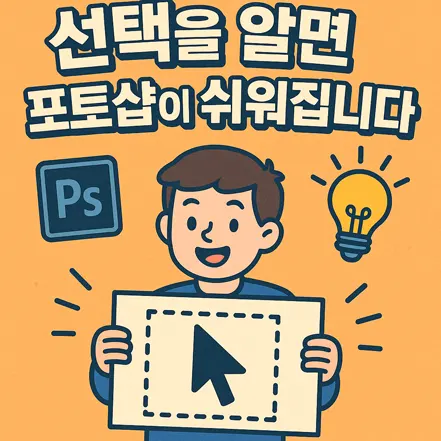
포토샵에서 선택은 모든 정밀 편집의 출발점입니다.
처음에는 번거롭게 느껴질 수 있지만, 선택 도구와 조정 방법을 익히면
“원하는 부분만 자유자재로 편집하는” 진짜 포토샵 실력을 갖출 수 있습니다.
기본 도구를 익힌 후에는 채널, 색 범위, AI 선택 기능을 활용해
복잡한 작업도 빠르고 정확하게 처리해 보세요.
🎨 포토샵 색상 조절도 마스터하고 싶다면?
선택 도구를 마스터했다면, 이제는 색조(Hue)와 채도(Saturation)를 다루는 방법도 함께 익혀보세요.
이미지의 분위기를 바꾸는 가장 강력한 도구 중 하나입니다.